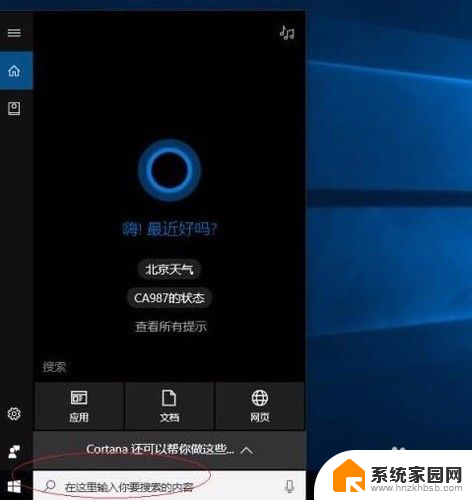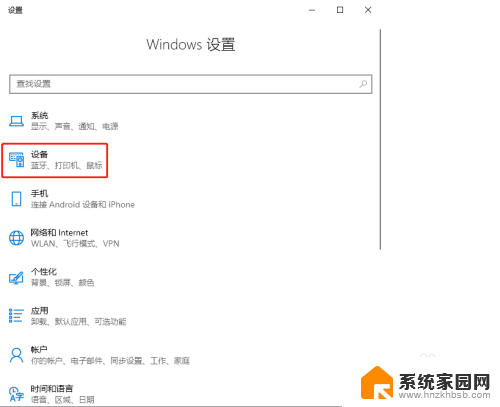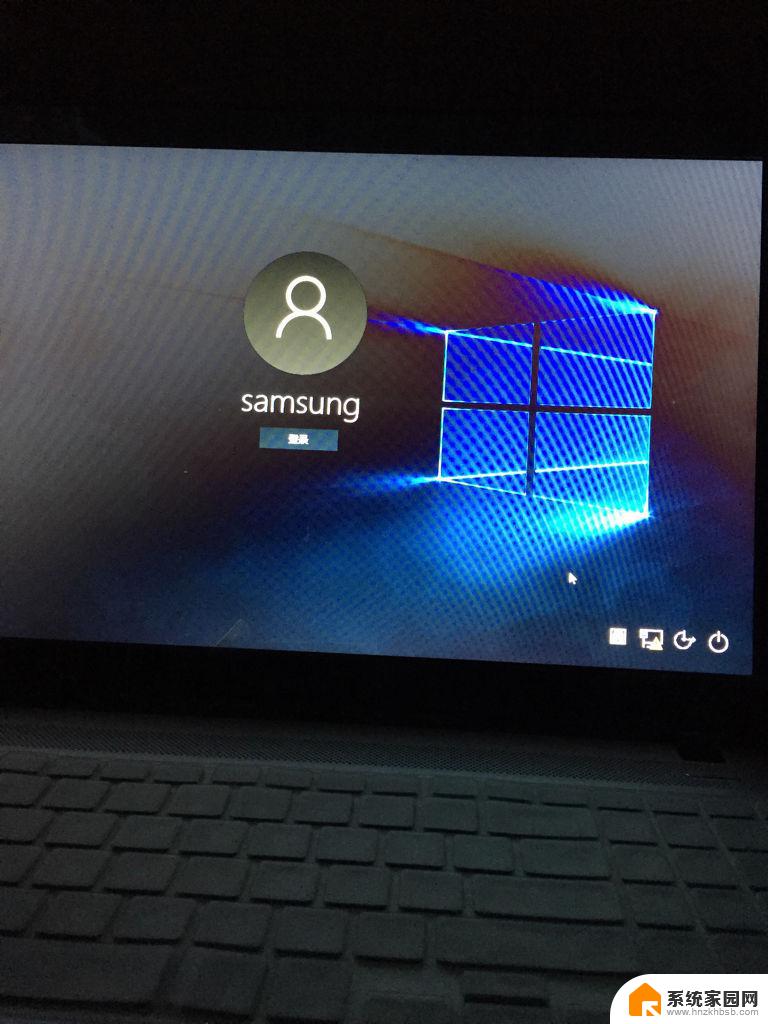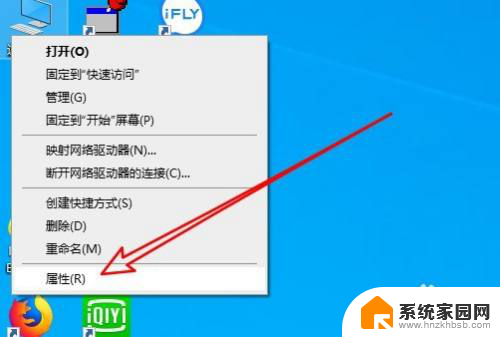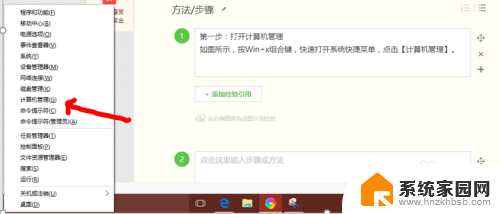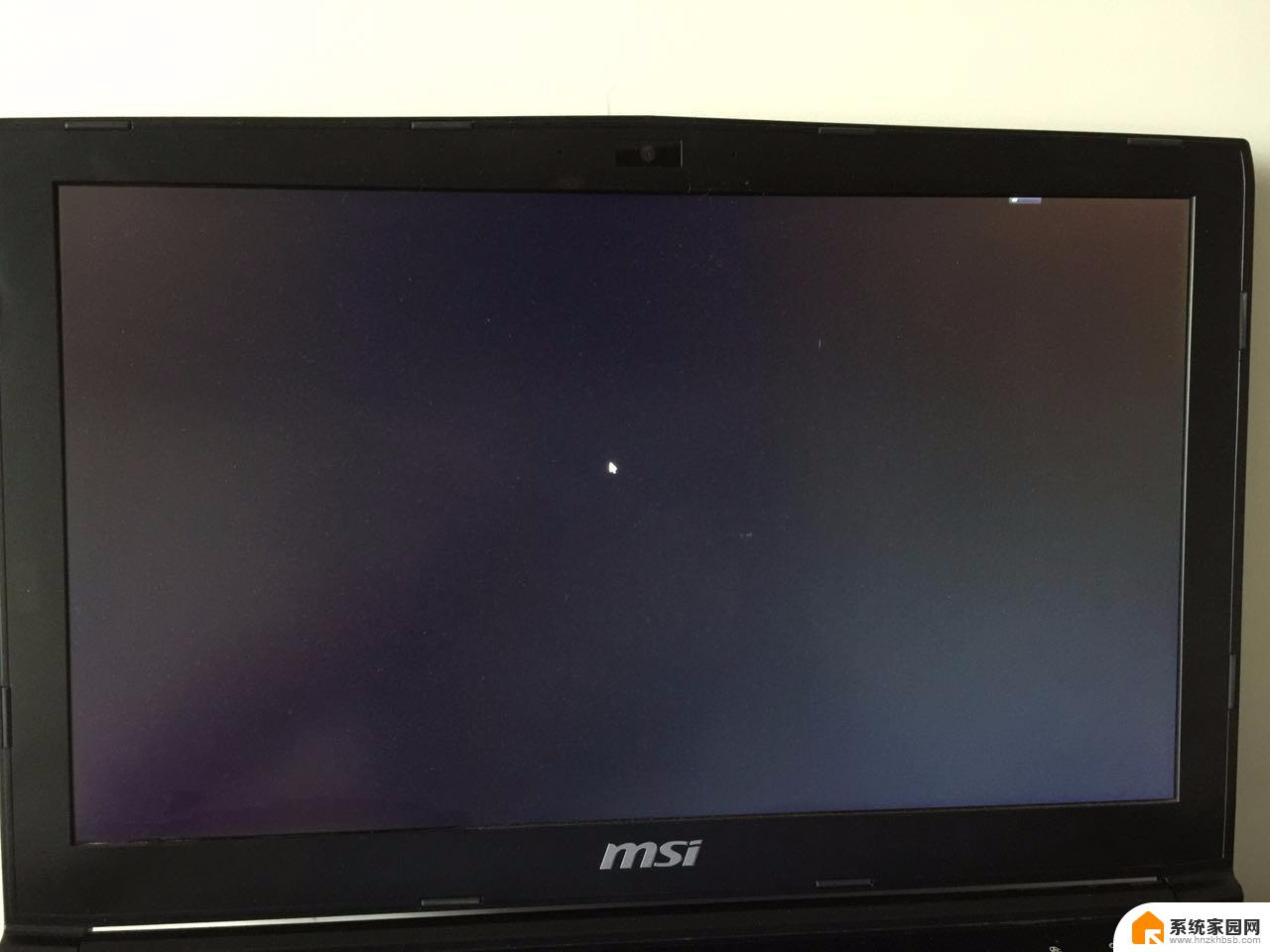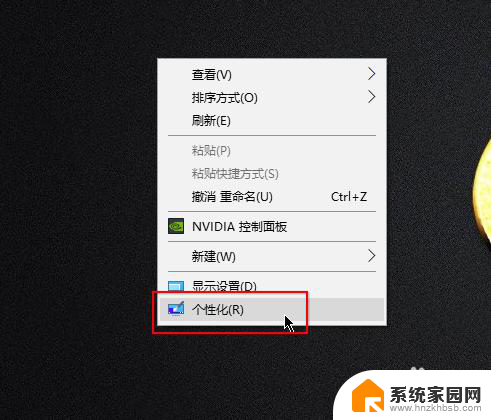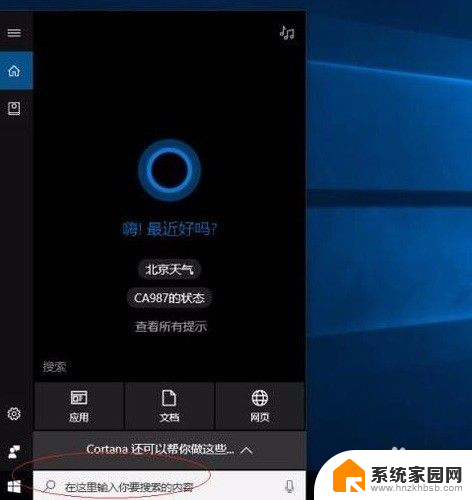分屏电脑鼠标过不去 解决Win10双屏设置中鼠标不能从中间划过的方法
更新时间:2023-12-06 13:53:21作者:jiang
现分屏电脑已经成为了许多办公室和家庭的常见设备,当我们在使用Windows10双屏设置时,可能会遇到一个令人头疼的问题,那就是鼠标无法从一个屏幕的中间划过到另一个屏幕。这个问题给我们的操作带来了不便,但幸运的是,我们可以采取一些简单的方法来解决这个问题。本文将介绍一些解决Win10双屏设置中鼠标不能从中间划过的方法,帮助您轻松解决这一问题。
具体步骤:
1.连接双屏幕。打开电脑,发现鼠标不能从一个屏幕的中间划到另一个屏幕的中间。具体如下图
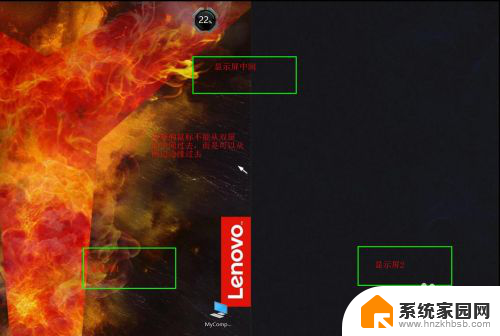
2.打开 Win10 的设置,具体如下图
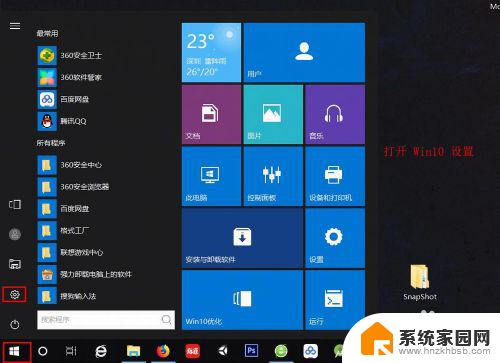
3.点击 系统 ,进行设置,具体如下图
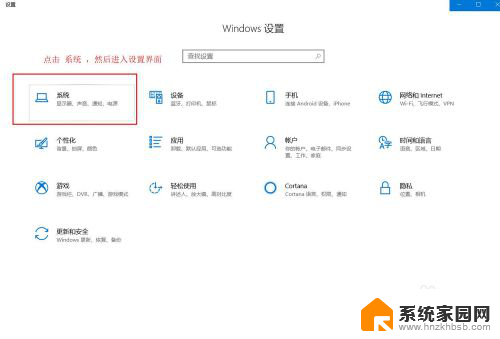
4.你会发现鼠标不能从中间划过时的图标状态,具体如下图
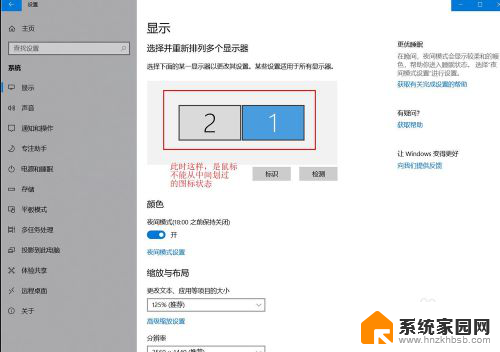
5.此时,交换一个两个图标的位置,然后点击应用,具体如下图
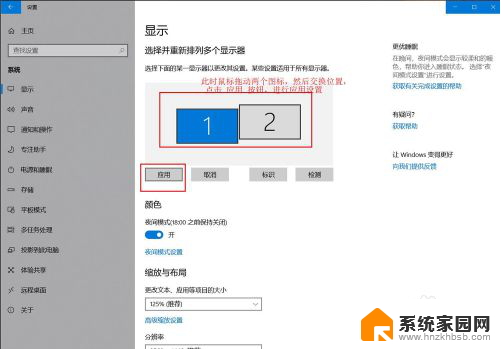
6.此时,鼠标划过屏幕中间,鼠标就会通过了,具体如下图
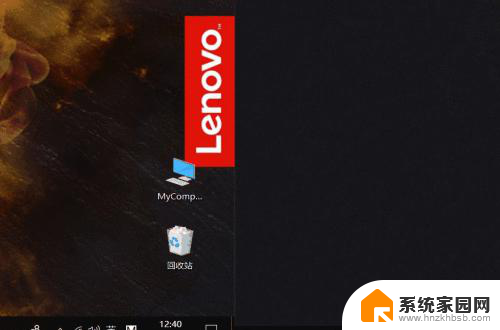
以上是分屏电脑鼠标无法跨越的全部内容,如果遇到这种情况,你可以按照以上操作来解决,非常简单快速,一步到位。